11 ميزة الوصول إلى iPhone تجعل الحياة أسهل للجميع
نشرت: 2025-07-31ميزات إمكانية الوصول إلى Apple تجعل iPhone قابلة للاستخدام للجميع. لحسن الحظ ، ليس فقط للأشخاص ذوي الإعاقة ولكن أيضًا للمستخدمين مثلك ومثلي الذين يستخدمون جهاز iPhone. على سبيل المثال ، يمكن أن تكون ميزات مثل الإدخال الصوتي ، النقر الخلفي أو تكبير الشاشة مفيدة في كثير من الحالات.
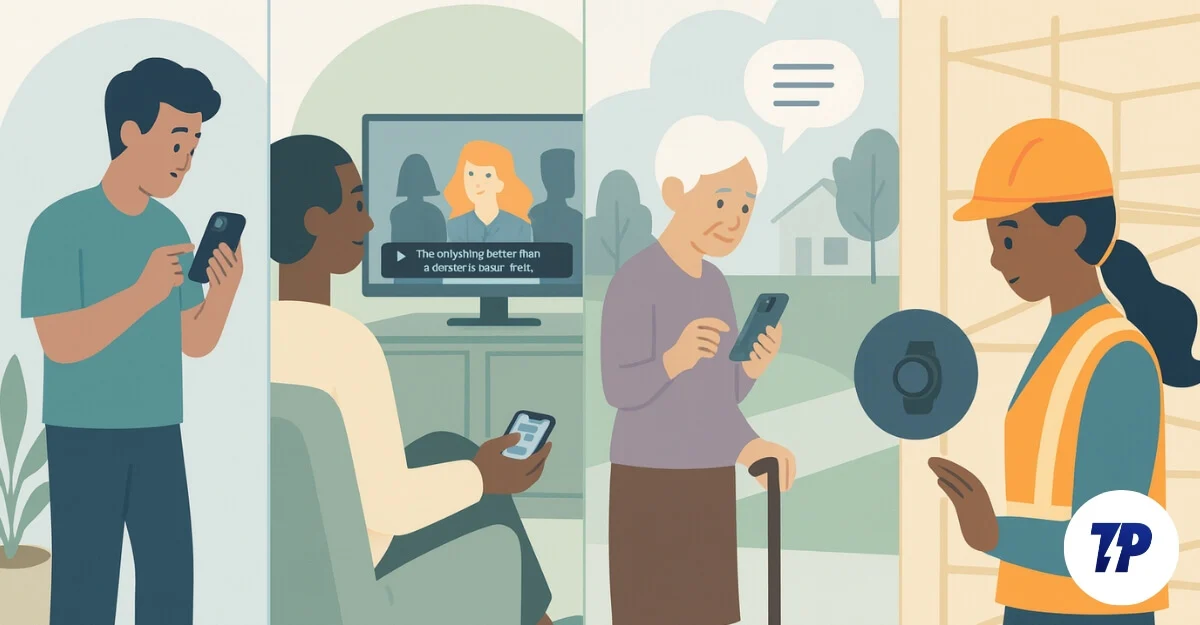
مع iOS 26 الأخيرة ، قدم آخر تحديثات Apple لأجهزة iPhone أيضًا حفنة من الميزات الجديدة ، إلى جانب بعض ميزات الوصول الجديدة. لذلك ، بعد نشر المنشور على أفضل خيارات المطورين ، والتي أحبها الكثير منكم ووجدها مفيدة للغاية ، بدأت في اختبار إعدادات إمكانية الوصول المختلفة خلال الأسبوع الماضي على جهاز iPhone 14 Plus. فيما يلي أفضل 10 خيارات مفيدة للمستخدمين العاديين.
على عكس خيارات المطور ، تتوفر إعدادات إمكانية الوصول على مستوى العالم. يمكنك الانتقال إلى الإعدادات ، والانتقال إلى البحث ، والبدء في تمكين هذه الميزات. لقد عرضت أيضًا دليلًا سهلاً خطوة بخطوة لتمكين هذه الميزات على جهاز iPhone الخاص بك. مع وضع هذه في الاعتبار ، دعنا نبدأ.
جدول المحتويات
12 أفضل ميزات الوصول إلى iPhone
اجعل جهاز iPhone الخاص بك أسهل في القراءة بتقليل الشفافية
بينما كانت شركة Apple بالفعل في مركز جعل iPhone متاحًا للجميع ، فإنها تمر الآن بموجب عملية انتقال للتصميم حيث تجعل كل من واجهة المستخدم شفافة وزجاجية. على الرغم من أن هذا قد تلقى بعض الثناء لجعل النظام بأكمله حديثًا وسائلًا ، إلا أن العديد من الأشخاص يواجهون مشكلات قابلية للقراءة.
على الرغم من أن شركة Apple تقوم بتبديل هذا التصميم ، يمكنك جعلها أقل شفافية وجعلها سهلة الاستخدام مع إعدادات الوصول الجديدة المتاحة لجميع مستخدمي iOS 26. يمكنك تمكين ميزة الشفافية المنخفضة ، والتي تضيف طمسًا إضافيًا إلى مركز التحكم وجميع العناصر الزجاجية الأخرى ، ويجعل النص أكثر قابلية للقراءة.
كيفية تمكين تقليل وضع الشفافية على جهاز iPhone الخاص بك:

افتح الإعدادات على جهاز iPhone الخاص بك ، ثم قم بالتمرير لأسفل ، وانقر على إمكانية الوصول ، وانقر على العرض وحجم النص ، وقم بتشغيل الخيار الذي يقلل من الشفافية .
استخدم مرة أخرى النقر لأداء إجراءات سريعة على الفور
يعد Back Tap ميزة مفيدة ومفيدة على أجهزة iPhone لإجراء إجراءات سريعة بسهولة دون التنقل عبر شاشة اللمس. على سبيل المثال ، يمكنك تمكين النقر الخلفي على جهاز iPhone الخاص بك من تشغيل بعض الإجراءات ، مثل التقاط لقطة شاشة أو تشغيل مصباح يدوي أو فتح تطبيق معين.
تدعم العودة إلى iPhone ثلاثة اختلافات ، بما في ذلك النقر الفردي ، النقر المزدوج والنقر الثلاثي ، مما يسمح لك بتعيين ثلاثة إجراءات مختلفة لثلاثة مشغلات مختلفة. لقد كنت أستخدم Back Tap لفترة من الوقت الآن ، وهناك بعض الحالات التي يتم فيها تشغيل النقر للخلف بطريق الخطأ عند عقد الهاتف الذكي بشكل عرضي ، لذلك أوصي بشدة بإعداد Triple Back Tap. كما أنه يعمل لجميع أجهزة iPhone ، حتى لو كان يعمل في حالة ما.
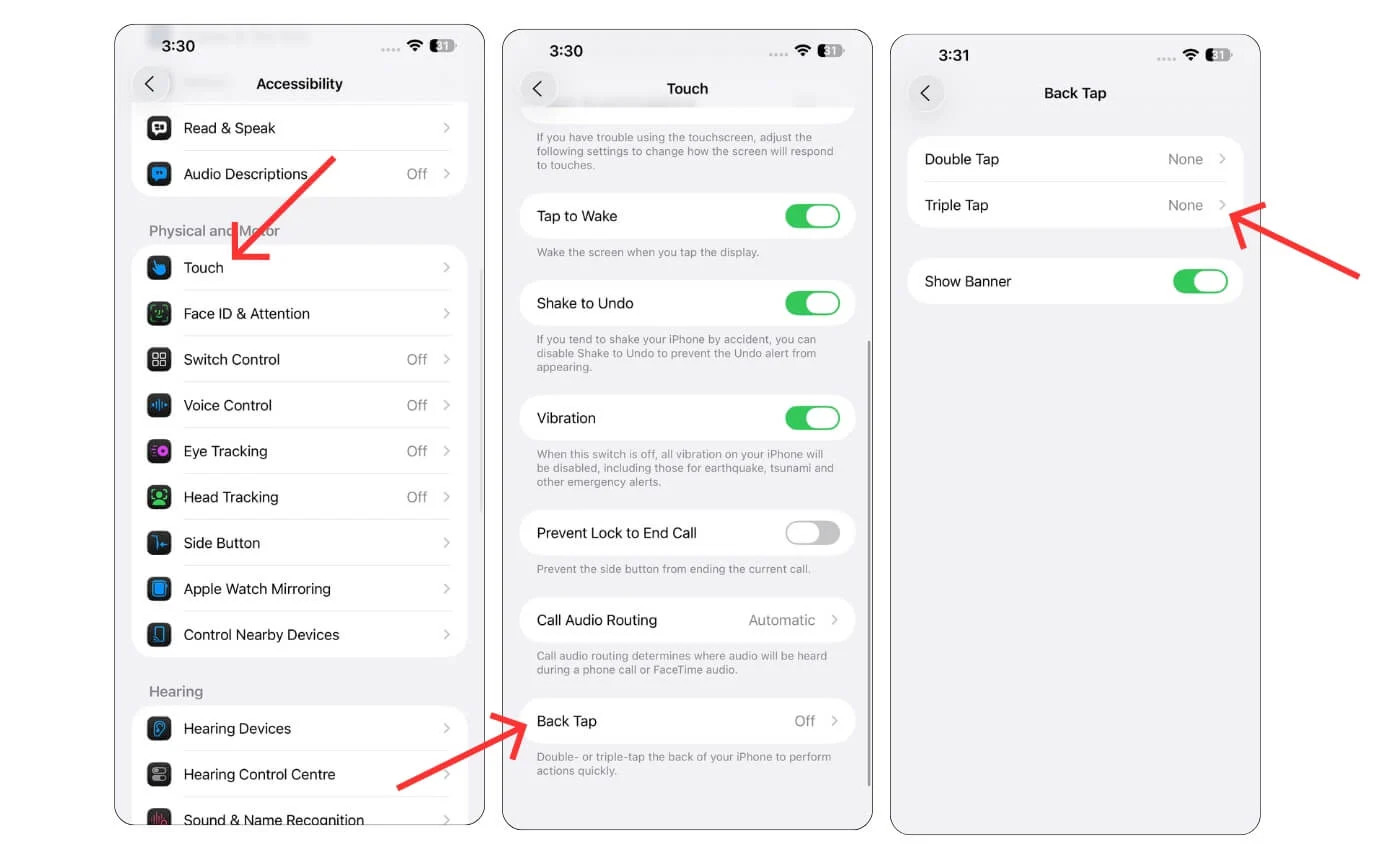
افتح الإعدادات على جهاز iPhone الخاص بك ، ثم قم بالتمرير لأسفل ، وانقر على اللمس ، وانقر فوق الخلف ، وقم بتشغيل الخيار الذي يقول مزدوجًا أو ثلاثيًا.
شاهد أي فيديو مع تعليقات Live
أحب مشاهدة الأفلام أو البرامج التلفزيونية في جميع التنسيقات. لكن في بعض الأحيان ، لا يتم دعم الدبلجة بلغاتي المعروفة ، أو أنه لا يتمتع أيضًا بدعم الترجمة. لقد كنت أنتظر دعم ترجمات AI المحلي VLC ، والذي تم الإعلان عنه أيضًا خلال MWC 2025 ، لكن يبدو أن VLC لا يزال متخلفًا في هذه الميزة.
ولكن بفضل التسميات التوضيحية لايس لايف. يمكنني الآن تمكين التسميات التوضيحية المحلية على جهاز iPhone الخاص بك لأي عرض. تتيح لك Apple أيضًا تخصيص المظهر ؛ يمكنك تخصيص حجم النص وضبطه بقدر ما تريد. بالإضافة إلى ذلك ، يمكنك أيضًا تعيين التسميات التوضيحية الحالية.
ومع ذلك ، فهو يدعم فقط عدد محدود من اللغات الآن. ومع ذلك ، يمكن أن يكون مغير اللعبة بطريقتين: أولاً ، يمكنك تمكين التسميات التوضيحية المباشرة على أي صوت يتم تشغيله على جهاز iPhone الخاص بك.
على سبيل المثال ، إذا كنت ترغب في تشغيل فيلم أو مسلسل تلفزيوني وهذا لا يدعم التسميات التوضيحية ، فأنت تمكن التسميات التوضيحية المباشرة على جهازك وتبدأ في مشاهدة السلسلة. وسيناريو آخر مفيد هو عندما تأخذ اجتماعات ، خاصة إذا كنت في بيئة صاخبة ولا يمكنك التعرف على صوت من أقرانهم الآخرين. يمكنك تمكين التسميات التوضيحية المباشرة ، وسوف يترجمها على الفور على شاشتك.

افتح الإعدادات على جهاز iPhone الخاص بك ، والتمرير لأسفل ، وانقر على إمكانية الوصول ، وانقر على التسميات التوضيحية المباشرة ، وقم بتشغيل الخيار الذي يقول التسميات التوضيحية المباشرة.
تغيير حجم النص لتطبيقات محددة فقط
لذا ، إذا كنت ترغب في زيادة النص على هاتفك الذكي ، فأنت تنتقل بشكل عام إلى إعدادات النص على مستوى النظام وزيادة النص. يؤدي هذا إلى تغييرات في كل تطبيق ، مما قد يدمر تجربة بعض التطبيقات. ومع ذلك ، بفضل إعدادات كل تطبيق في إعدادات إمكانية الوصول إلى Apple ، يمكنك ضبط الإعدادات الفردية لتطبيق واحد ، مما يترك التطبيقات الأخرى غير متأثرة.
وهو يدعم جميع التطبيقات. على سبيل المثال ، قمت هنا باختيار Airbnb ، حيث قمت باختيار وضبط العرض والنص ، بما في ذلك النص الجريء ، والنص الأكبر ، وأشكال الزر على الملصقات وإيقافها ، وانخفاض الشفافية.
إذا قام أحدث iOS 26 بتدمير التطبيق ، فيمكنك أيضًا زيادة التباين والتفريق دون حركة اللون والمزيد. على سبيل المثال ، أريد نصًا أكبر في تطبيق Notes حتى أتمكن من القراءة بسهولة دون التأثير على حجم النص للتطبيقات الأخرى. وبالمثل ، يمكنك أيضًا ضبط أحجام النص على رسائلك النصية حيث يكون النص مهمًا حقًا ، وتريد عرضًا سهلاً القراءة دون التأثير على التطبيقات الأخرى.


افتح الإعدادات على جهاز iPhone الخاص بك ، ثم قم بالتمرير لأسفل ، وانقر على إمكانية الوصول ، وانقر فوق إعدادات لكل تطبيق ، وحدد التطبيق وتخصيص الإعدادات.
وفر الوقت مع اختصارات لوحة المفاتيح للعبارات الشائعة
لقد صنعنا مؤخرًا مقطع فيديو قصيرًا حول كيفية تعيين اختصارات لوحة المفاتيح على جهاز iPhone الخاص بك ، وقد أحب الكثير منكم هذه الميزة. لذلك ، يمكنك تعيين اختصارات نصية على أي من العبارات.
على الرغم من أن هذا ليس تحت إعدادات إمكانية الوصول ، إلا أنه قد يكون مفيدًا للغاية. على سبيل المثال ، إذا طلب منك شخص ما مشاركة العنوان ، بدلاً من كتابة عنوانك في كل مرة ، يمكنك تعيين اختصار بسيط ، مثل AD1 لعنوانك واحدًا واكتب الاختصار على لوحة المفاتيح. سيحل تلقائيًا محل الاختصار بعنوانك الأصلي.
يمكنك أيضًا إعداد بريدك الإلكتروني ورقم هاتفك والنص المشترك الآخر الذي لا تريد كتابته كثيرًا. هذا تغيير بالنسبة لي ، وقد يعجبك ذلك.

افتح الإعدادات على جهاز iPhone الخاص بك ، ثم قم بالتمرير لأسفل ، وانقر على لوحة المفاتيح ، وانقر فوق استبدال النص ، وأضف اختصارات نصية جديدة.
اجعل جهاز iPhone الخاص بك سهل الاستخدام بيد واحدة
أصبحت الهواتف أكبر وأكبر ، وأصبحت غير مريح بشكل متزايد لاستخدامها بيد واحدة. على الرغم من أن العديد من هواتف Android الذكية توفر بالفعل لفتة بسيطة لإحداث استخدام بيد واحدة ، فإن Apple تقدم أيضًا إعدادًا مماثلًا في إعدادات إمكانية الوصول التي تسمى قابلية الوصول.
باستخدام هذا ، يمكنك ببساطة التمرير لأسفل من أسفل الشاشة. هذا يجلب محتوى الشاشة إلى الأسفل ، مما يجعل من الأسهل استخدام iPhone بيد واحدة.
إذا كنت ترغب في الوصول إلى إعداد أعلى سريع من أي نافذة تطبيق ، فيمكنك ببساطة تمكينه من إعدادات إمكانية الوصول. أثناء وجودك هناك ، يمكنك أيضًا تمكين النقر للاستيقاظ لإيقاظ هاتفك من النوم بسرعة.

افتح الإعدادات على جهاز iPhone الخاص بك ، ثم قم بالتمرير لأسفل ، وانقر على إمكانية الوصول ، وانقر على اللمس ، وقم بتشغيل الخيار الذي يقول قابلية الوصول.
استخدم اختصارات سريعة باستخدام AssistiveTouch
هل تتذكر أجهزة iPhone مع زر Touch Home؟ بصرف النظر عن تجربة الحنين ومستشعر بصمات الأصابع المفيدة ، فإنه يجلب أيضًا زر AssistiveTouch ، والذي يتيح لك الوصول بسهولة إلى الإعدادات السريعة على جهاز iPhone الخاص بك.
يمكنك أيضًا تمكين AssistiveTouch على أحدث أجهزة iPhone. بالإضافة إلى ذلك ، يمكنك أيضًا تخصيص القائمة.
لنفترض أنك مثلي وتشعر أن المساعدة يمكن أن تكون ساحقة ويمكن أن تكون عائقًا على شاشتك. يمكنك تخصيصه لتضمين عدد قليل من الإجراءات التي تستخدمها بشكل متكرر ، من الإجراءات البسيطة مثل الدوران والقابلية للوصول ، لإعادة تشغيل لقطة الشاشة ، وخفض الأضواء ، وحجم الصوت ، وأعلى مستوى وأكثر من ذلك.
بالإضافة إلى ذلك ، يمكنك أيضًا تمكين اختصارات Apple. على سبيل المثال ، يمكنك إضافة اختصار بكرات Instagram بسيطة إلى إجراءات سريعة. كلما أردت تنزيل بكرة Instagram التي تريد حفظها في وضع عدم الاتصال ، يمكنك ببساطة استخدام AssistiveTouch والاختصار لحفظ البكر محليًا على جهازك.
إنها ميزة مفيدة للغاية. بالإضافة إلى ذلك ، يمكنك أيضًا إنشاء الإجراءات المخصصة الخاصة بك من خلال الاختصارات والوصول إليها بسهولة باستخدام AssistiveTouch.

افتح الإعدادات على جهاز iPhone الخاص بك ، ثم قم بالتمرير لأسفل ، وانقر على إمكانية الوصول ، وانقر على اللمس ، وقم بتشغيل الخيار الذي يقول Assitivetouch.
تحكم في جهاز iPhone بدون يدوية
هناك بعض المواقف التي تكون فيها يديك مشغولة ولا يمكنك الوصول إلى جهاز iPhone الخاص بك. لذلك هناك طريقتان يمكنك التحكم في جهاز iPhone الخاص بك دون استخدام يديك. أحدهما من خلال إعطاء التحكم في الصوت ، والذي يتيح لك إجراء الإجراءات بناءً على صوتك. ليس فقط الأوامر البسيطة ، تدعم الإدخال الصوتي أيضًا مستوى عميقًا ، بما في ذلك القدرة على التحكم في ما هو موجود على شاشتك وأيضًا إملاء النص وتحريره بناءً على إدخال الصوت الخاص بك.
يمكن أن تكون مفيدة للغاية ، خاصة إذا كانت يديك مشغولة بأي شيء. وهناك أيضًا ميزة تتبع العين ، تتيح لك التحكم في جهاز iPhone باستخدام عينيك. ومع ذلك ، على الرغم من أنه من المفيد استخدامها ، لتمكين هذه الميزة ، تحتاج إلى المرور عبر تعليمي تتبع Apple في كل مرة ، والتي يمكن أن تكون مزعجة وتستغرق وقتًا طويلاً لتمكينها واستخدامها على الفور.
بالمقارنة مع تتبع العين ، كان التحكم الصوتي مفيدًا للغاية في الأسبوع الماضي من الاستخدام ، كما أنه يدعم لغات متعددة.

افتح الإعدادات على جهاز iPhone الخاص بك ، ثم قم بالتمرير لأسفل ، وانقر على التحكم الصوتي وتتبع العين وتمكين هذه الميزات.
التحكم في جهاز iPhone الخاص بك برأسك فقط
إلى جانب التحكم الصوتي ، فإن ميزة أخرى مفيدة يقدمها iPhone في الحياة الحقيقية هي تتبع الرأس ، مما يتيح لك التحكم في جهاز iPhone الخاص بك باستخدام حركات الرأس المختلفة. على سبيل المثال ، يمكنك تمكين الكاميرا المفتوحة عند رفع حواجبك.
هناك أيضًا الكثير من الإجراءات ، مثل الفم المفتوح ، والابتسامة ، والاستمتاع بلسانك ، وميض ، وقم بتفكيك أنفك ، واضطراب شفتيك ، وأكثر من ذلك ووضع إجراءات سريعة لكل لحظة. لقد وجدت أنه أفضل من تتبع العين لأداء إجراءات سريعة ومضحكة.

افتح الإعدادات على جهاز iPhone الخاص بك ، ثم قم بالتمرير لأسفل ، وانقر على إمكانية الوصول ، وانقر على تتبع الرأس ، وقم بتشغيل الخيار الذي يقول تتبع الرأس .
انظر والتحكم في ساعة Apple الخاصة بك من iPhone الخاص بك
إذا كان لديك Apple Watch ، فيمكنك التحكم في Apple Watch من هاتفك مباشرةً ، وهو أمر مفيد ، خاصة إذا كنت تحتفظ بـ Apple Watch في غرفة أخرى أو وضعتها على الشاحن حيث تحتاج إلى التحكم في Apple Watch دون الحاجة إلى الخروج من سريرك.
إذا كانت Apple Watch متصلة بهاتفك الذكي ، فيمكنك الانتقال إلى إعدادات إمكانية الوصول وتشغيل Apple Watch. الآن سيعرض شاشة Apple Watch على جهاز iPhone الخاص بك. يمكنك الآن التحكم في شاشة Apple Watch عن طريق تمريرها ببساطة دون الحاجة إلى الوصول إلى Apple Watch جسديًا.

افتح الإعدادات على جهاز iPhone الخاص بك ، ثم قم بالتمرير لأسفل ، وانقر على إمكانية الوصول ، وانقر فوق Apple Watch Marroring ، وقم بتشغيل الخيار الذي يقول Apple Watch.
التحكم في أجهزة Apple الأخرى القريبة مع جهاز iPhone الخاص بك
ميزة أخرى مفيدة في إعدادات إمكانية الوصول هي إعداد إمكانية الوصول إلى الأجهزة القريبة ، والذي يتيح لك التحكم في أجهزة Apple الأخرى ، مثل جهاز iPad أو Mac أو Apple TV ، باستخدام جهاز iPhone الخاص بك دون الحاجة إلى لمسها فعليًا.
هذا مفيد بشكل خاص في بعض الأحيان ، عندما تكون الأجهزة الأخرى بعيدة المنال ، يمكنك ببساطة تمكين الأجهزة القريبة والتحكم فيها.

افتح الإعدادات على جهاز iPhone الخاص بك ، ثم قم بالتمرير لأسفل ، واضغط على إمكانية الوصول ، وانقر على الأجهزة القريبة التحكم ، وقم بتشغيل الخيار الذي يقول التحكم في الأجهزة القريبة .
أفضل ميزات الوصول إلى iPhone
هذه هي أفضل 11 ميزات إمكانية الوصول التي يمكنك تمكينها على جهاز iPhone الخاص بك. يمكنك إيقاف تشغيل هذه الميزات في أي وقت باتباع خطوات مماثلة وتعطيلها. قد تتطلب بعض الميزات أحدث طراز أو أحدث إصدار من iOS. يمكنك أيضًا الجمع بين هذه الإعدادات لإلغاء تأمين المزيد من الطرق لاستخدام جهاز iPhone بكفاءة.
